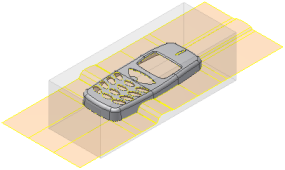V této části definujete dělicí povrch sestavy formy.
Vytvoření přijatelného dělicího povrchu je nezbýtný krok v navrhování úspěšné vstřikovací formy. Pravý dělicí povrch pomáhá zajistit, aby byl návrh matrice a razníku vhodný. Plastovou součást je možné z formy vyjmout. V návrhu formy aplikace Inventor je dělicí povrch rozdělen do dvou částí: povrch záplaty a dělicí povrch.
Povrchy záplaty se používají k vyplnění všech vnitřních dutin součásti, jako díry a štěrbiny. Na jedné součásti může být mnoho povrchů záplaty. Dělicí povrch se používá k rozdělení obrobku a nachází se rovněž v místě vyjmutí součásti z formy. Na součásti může být pouze jeden dělicí povrch.
- Na pásu karet klikněte na kartu Tvárník/dutina > panel Konstrukce dělící roviny > Vytvořit povrch záplaty
 . Vyberte tlačítko automatická detekce a zjistěte automaticky všechny vnitřní záplaty a seřaďte je podle názvu v dialogu Vytvoření povrchu záplaty. Záplaty jsou na modelu zvýrazněny zelenou barvou.
. Vyberte tlačítko automatická detekce a zjistěte automaticky všechny vnitřní záplaty a seřaďte je podle názvu v dialogu Vytvoření povrchu záplaty. Záplaty jsou na modelu zvýrazněny zelenou barvou. - Procházejte seznamem záplat a všimněte si, že bylo vytvořeno 19 záplat. V některých situacích vytvoří automaticky zjištěné záplaty povrchy, které nejsou vhodné. Některé povrchy záplaty rovněž mohou na modelu chybět. V tomto případě není největší vstup správně záplatován.
- Přejděte do horní části seznamu záplat a procházejte jím, dokud se nezvýrazní záplata, pomocí které se nepodařilo úspěšně zazáplatovat největší otvor. Tuto záplatu je třeba odstranit. Vstup bude zazáplatován ručně.
- V dialogu Vytvoření povrchu záplaty klikněte na záplatu pravým tlačítkem myši a stiskněte klávesu Delete. Zobrazí se dialog potvrzující odstranění. Zkontrolujte, zda je příslušný velký otvor vybrán, a klikněte na tlačítko Ano.
- Přejděte do dolní části seznamu a vyberte Klikněte k přidávání. Do seznamu je přidána záplata 20.
- Otočte model a vyberte vnitřní smyčku k záplatování velkého vstupu podle následujícího obrázku.
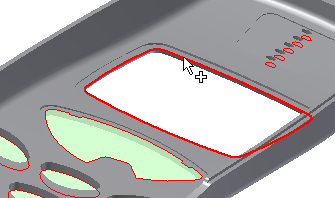
- Kliknutím na OK vytvoříte všechny povrchy záplat. Klikněte na výchozí pohled. Sestava modelu se zobrazí jako v následujícím obrázku.
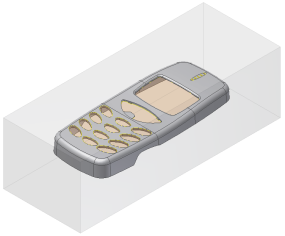
Ve skutečných relacích návrhu formy použijete kombinaci aplikace automatických a manuálních povrchů na záplatování vstupů. Navíc k použití příkazu Click to add můžete vytvořit manuální záplaty pomocí příkazů Use existing nebo Create Planar Patch. Kliknutím na následující odkaz otevřete animaci, zobrazující manuálního vytvoření povrchů záplaty pomocí těchto dvou pracovních postupů.
 Manuální vytvoření povrchů záplaty
Manuální vytvoření povrchů záplaty
Kliknutím na tlačítko spustit, na následujícím obrázku, přehrajete animaci zobrazující manuální vytvoření povrchů záplaty.
- Na pásu karet klikněte na kartu Tvárník/dutina > panel Konstrukce dělící roviny > Vytvořit dělící povrch
 Chcete.k¨li vytvořit náhled uzavřené linie odtokového kanálu, jak je zobrazeno na následujícím obrázku, klikněte na příkaz Auto Detect.
Chcete.k¨li vytvořit náhled uzavřené linie odtokového kanálu, jak je zobrazeno na následujícím obrázku, klikněte na příkaz Auto Detect. 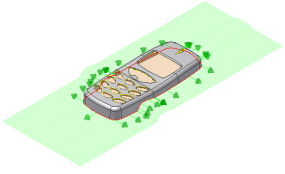
- Kliknnutím na OK v dialogu Vytvořrní dělicího povrchu přijmete výchozí povrchy.